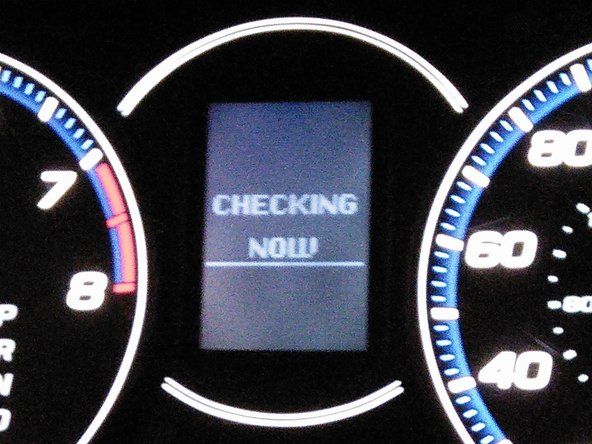Xboxの電源が入らない
電源ボタンを押してもXboxの電源は入りません。
コンセントが故障しています
まず、他のデバイスを接続し、電力が供給されているかどうかを確認して、使用しているコンセントに電力が供給されていることを確認します。電源がオンになっている場合。
電源ケーブルが壊れている
壁から電源が出ているのにデバイスの電源が入らない場合は、電源ケーブルを確認してください。電圧計を使用して、指定された電圧とアンペアがXboxに接続されている端から出ていることを確認します。電源ケーブルから適切な電源が供給されていない場合は、電源ケーブルが壊れている可能性があり、電源ケーブルを交換する必要があります。それが問題ではない場合は、読み進めてください。
電源ボタンが壊れている
コンセントと電源ケーブルの両方から電力が供給されているのにXboxの電源が入らない場合は、電源ボタンが壊れている可能性があります。ボタンを押すと、電源ボタンが緩んだり、「クリック」しない場合があります。私たちに行く Xbox 360Eボタンボードの交換 この問題を修正するためのガイド。
Xboxの電源プラグが壊れている
この時点で、コンセントまたは電源ケーブルに問題がない場合は、Xboxの電源プラグまたはマザーボードに問題がある可能性があります。 Xbox内の接続が切断された場合、2つが接続されているため、マザーボードを交換する必要があります。を参照してください Xbox 360Eマザーボードの交換 ガイド。
ディスクドライブが開かない
イジェクトボタンを押してもディスクドライブが開かない。
ボタンが壊れている
イジェクトボタンがずれていると感じて壊れている可能性がある場合は、 Xbox 360Eボタンボードの交換 それを修正するためのガイド。
ディスクドライブが壊れています
ボタンは機能しているのにディスクドライブが開かない場合は、ディスクドライブの破損またはマザーボードの問題の2つの問題が考えられます。ディスクドライブの確認と交換は、より簡単で安価な問題である可能性があるため、最初に確認することをお勧めします。
コンソールを開いてディスクドライブが壊れているかどうかを確認することで、ディスクドライブに問題があるかどうかを確認できます。あなたは私たちに従うことによってこれを行うことができます Xbox 360 ECDドライブの交換 新しいディスクドライブのインストールに関するガイドですが、この時点では交換品を購入しないでください。ディスクドライブの接続を確認した後、それでもドライブが機能しない場合は、ディスクドライブの交換に関するガイドに従ってドライブを交換できます。これが問題でない場合は、マザーボードに問題がある可能性があります。フォローする Xbox 360Eマザーボードの交換 それを修正するためのガイド。
iPodnanoがオンにならない
マザーボードが壊れています
ディスクドライブ自体に問題がない場合は、マザーボードが壊れていて、ディスクドライブまたはボタンボードに電力が供給されていない可能性があります。に移動します Xbox 360Eマザーボードの交換 これを修正するためのガイド。
Xboxはディスクを読み取らないか、再生中にクラッシュします
CDはディスクドライブにありますが、画面に何も表示されないか、再生中にゲームが停止します。
ディスクの向きが間違っている
ディスクを取り出し、ディスクの正しい面が外側を向いていることを確認します。ディスクを挿入するときにディスクのグラフィック面が表示され、コンソールの本体とは反対側を向いている必要があります。ディスクの向きが正しい場合は、読み進めてください。
ディスクに傷が付いている
ディスクを取り出し、グラフィック以外の面を見て、傷がないか注意深く調べます。傷がある場合は、糸くずの出ない布で慎重に拭き取り、ディスクの再使用を試みてください。傷があり、それでも機能しない場合は、ディスクを交換する必要があります。傷が見当たらない場合は読み進めてください。
ディスクドライブが破損しています
ディスクドライブがディスクを読み取っていない可能性があります。これを確認するには、動作することがわかっているDVDなどの別のディスクを挿入して、Xboxがそれを読み取れるかどうかを確認してください。ディスクが読み取られない場合は、ディスクドライブに問題がある可能性があります。に移動します Xbox 360 ECDドライブの交換 これを修正するためのガイド。
マザーボードが壊れています
ディスクドライブが問題の原因でない場合は、マザーボードが壊れている可能性があります。を参照してください Xbox 360Eマザーボードの交換 それを修正するためのガイド。
Xboxはハードドライブを読み取ることができません
保存したゲームは読み込まれません。
ハードドライブが壊れています
まず、私たちを参照してください Xbox 360Eハードドライブの交換 ハードドライブにアクセスし、ハードドライブのプラグを抜いてから再度差し込む方法についてのガイド。それでも問題が解決しない場合は、新しいハードドライブを入手し、上記のガイドに従って交換してください。
マザーボードが壊れています
新品のハードドライブが機能しない場合は、マザーボードに問題がある可能性があります。を参照してください Xbox 360Eマザーボードの交換 問題を解決するためのガイド。
ビデオは表示されません
XboxはHDMIケーブルを介してモニターまたはテレビに接続されていますが、画面に何も表示されません。
モニターまたはテレビの電源が入っていない
モニターまたはテレビに電源が入っていて、信号を受信できるように電源が入っていることを確認してください。それがそれから読まれるならば。
HDMIケーブルが接続されていません
HDMIケーブルがモニターとXboxの両方に正しく接続されていることを確認します。また、Xboxからの信号を受信するには、モニターまたはテレビが正しい入力に設定されていることを確認してください。それがそれから読まれるならば。
HDMIケーブルが壊れている
HDMIケーブルを別のデバイスで確認してください。 HDMIケーブルが機能する場合は、他のデバイスがモニターまたはテレビで機能することを確認してください。それらの両方が機能している場合は、読み進めてください。
マザーボードが壊れています
ケーブルに問題がない場合は、XboxのHDMI出力プラグが壊れている可能性があります。に移動します Xbox 360Eマザーボードの交換 この問題を修正するためのガイド。
コントローラがXboxに接続しません
コントローラのボタンを押しようとしても、コンソールが応答しません。
壊れたコントローラー
コントローラが充電され、オンになっていることを確認してください。 Xboxの電源を入れ、コントローラーの中央のガイドボタン(大きな緑色のXボタン)を押して、コントローラーをXboxに接続してみます。コントローラに電力が供給されている場合、ライトはガイドボタンの周りを回転し、コントローラが接続されると回転を停止して緑色のままになります。コントローラが機能しているのに接続できない場合は、読み進めてください。
壊れたWiFiカード
近くのコントローラーに接続しているXboxのWiFiカードが壊れている可能性があります。コントローラが正常に動作しているのにXboxに接続できない場合、またはXboxがWiFiに接続していない場合は、これが問題であることがわかります。これを修正するには、 Xbox 360 EWi-Fiカードの交換 ガイド。
XboxはWiFiに接続しません
Xboxは、ゲームのダウンロード、インターネットへの接続、またはコントローラーへの接続を行うことができなくなります。
WiFiは利用できません
XboxがWiFiに接続できない場合は、最初にWiFi信号が利用可能であることを確認してください。これは、別のデバイスを介してWiFiに接続することで実行できます。また、自宅にいる場合は、ワイヤレスルーターを直接チェックして、電力と信号が生成されていることを確認することもできます。ルーターに問題がある場合は、インターネットプロバイダーに連絡して問題を解決してください。利用可能なWiFi信号があり、それでもXboxが接続できない場合は読み進めてください。
XboxがWiFiに接続しません
多くのWiFi信号はパスワードで保護されています。接続しようとしているWiFi信号がパスワードで保護されている場合は、Xboxが正しいパスワードで正しく設定されていることを確認してください。 WiFi信号に接続するとき、プロンプトが表示されたら正しいパスワードを入力します。正しいパスワードが入力され、Xboxが接続されない場合は読み進めてください。
WiFiカードが壊れています
接続するWiFi信号があるのに、Xboxが接続しない場合は、WiFiカードに問題がある可能性があります。これを修正するには、 Xbox 360 EWi-Fiカードの交換 ガイド。
一般的なエラーコード
デバイスの内部に問題がある場合、エラーコードが表示されます。
エラーコードは、コンソールの電源ボタンの周りにさまざまなパターンで緑色または赤色のライトが表示されるとともに、カスタマーサービスに連絡するように指示するときに、特定のエラーコードが何であるかを一覧表示する画面に表示されます。エラーコードの意味を判断する方法のリストについては、次のWebサイトにアクセスしてください。 一般的なエラーコードのリスト 。